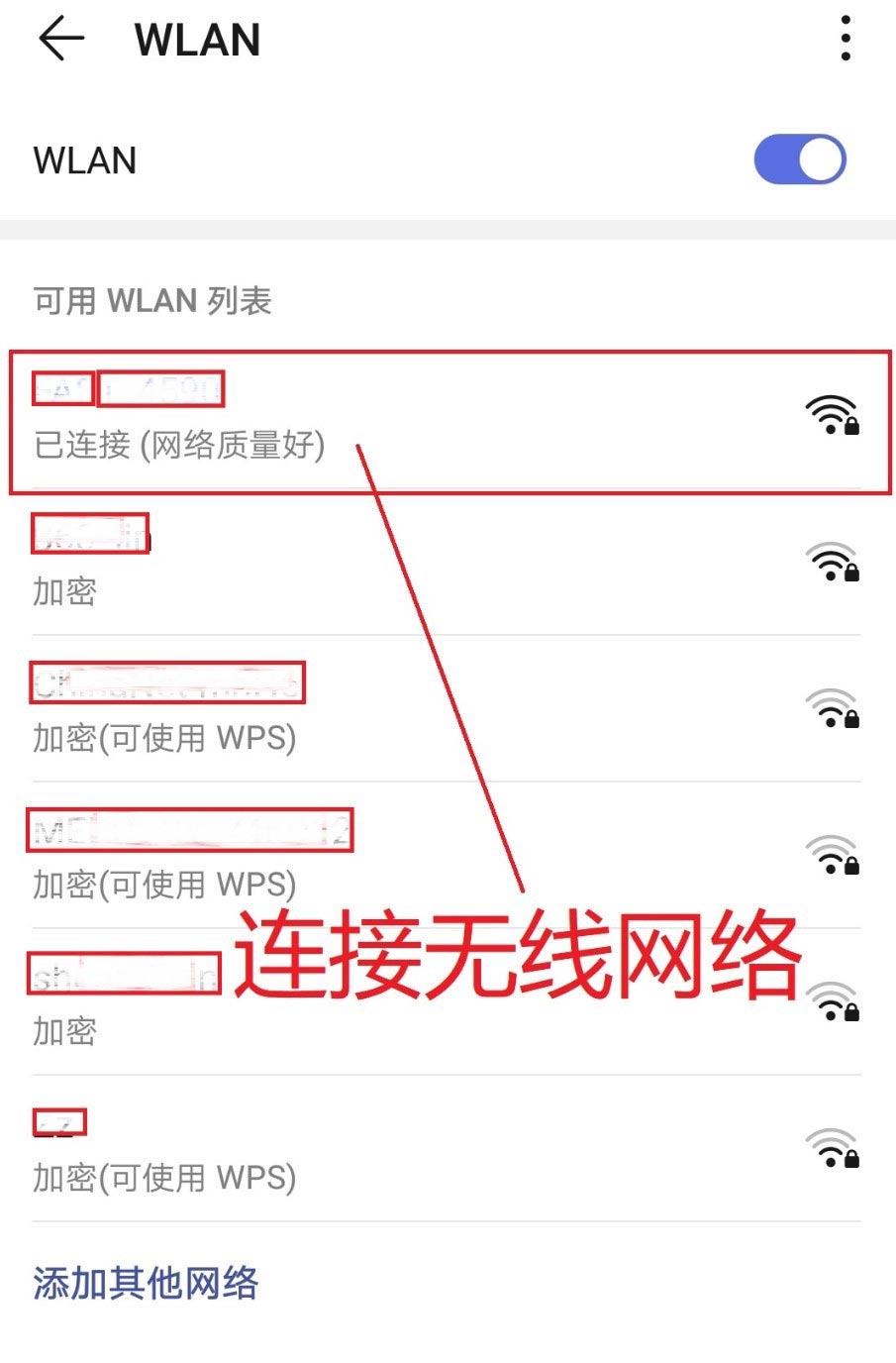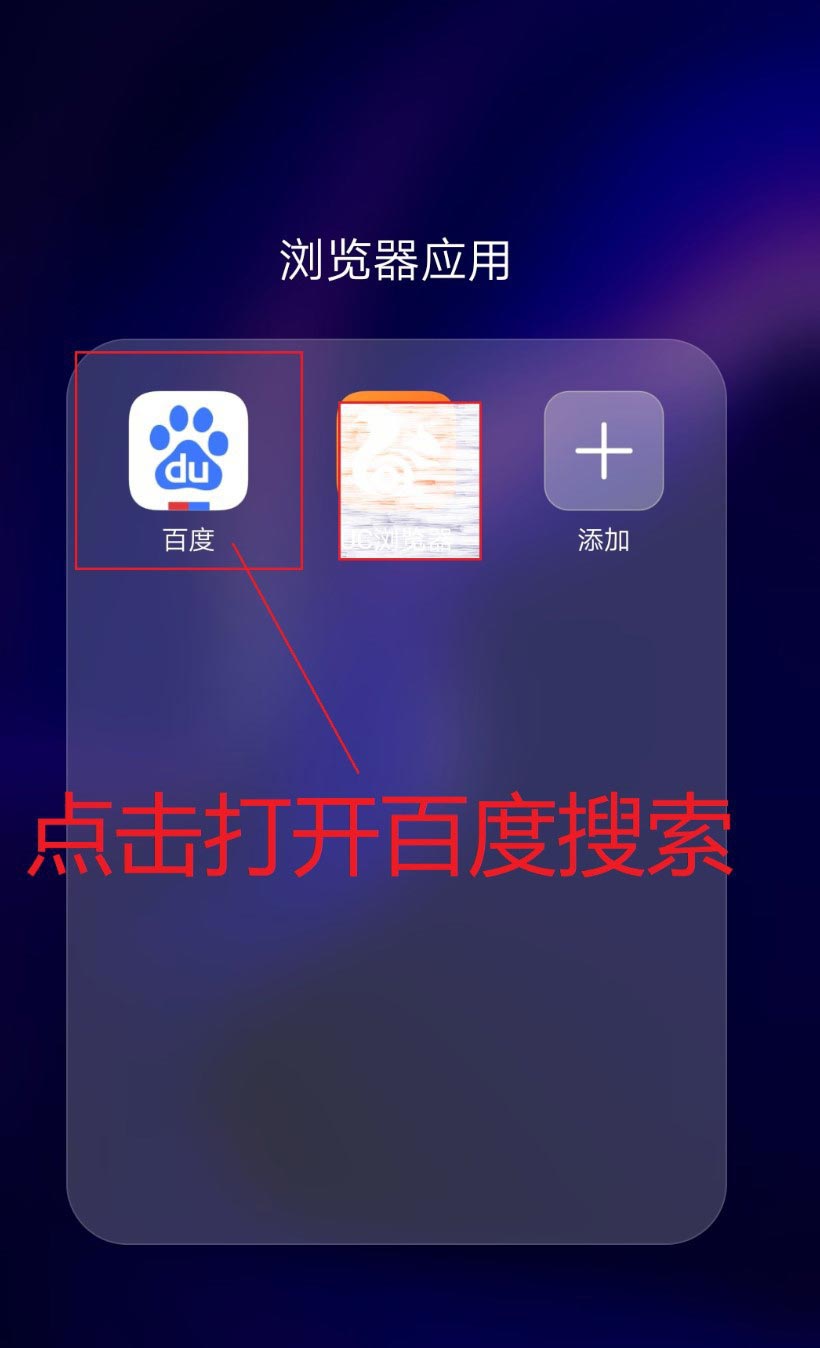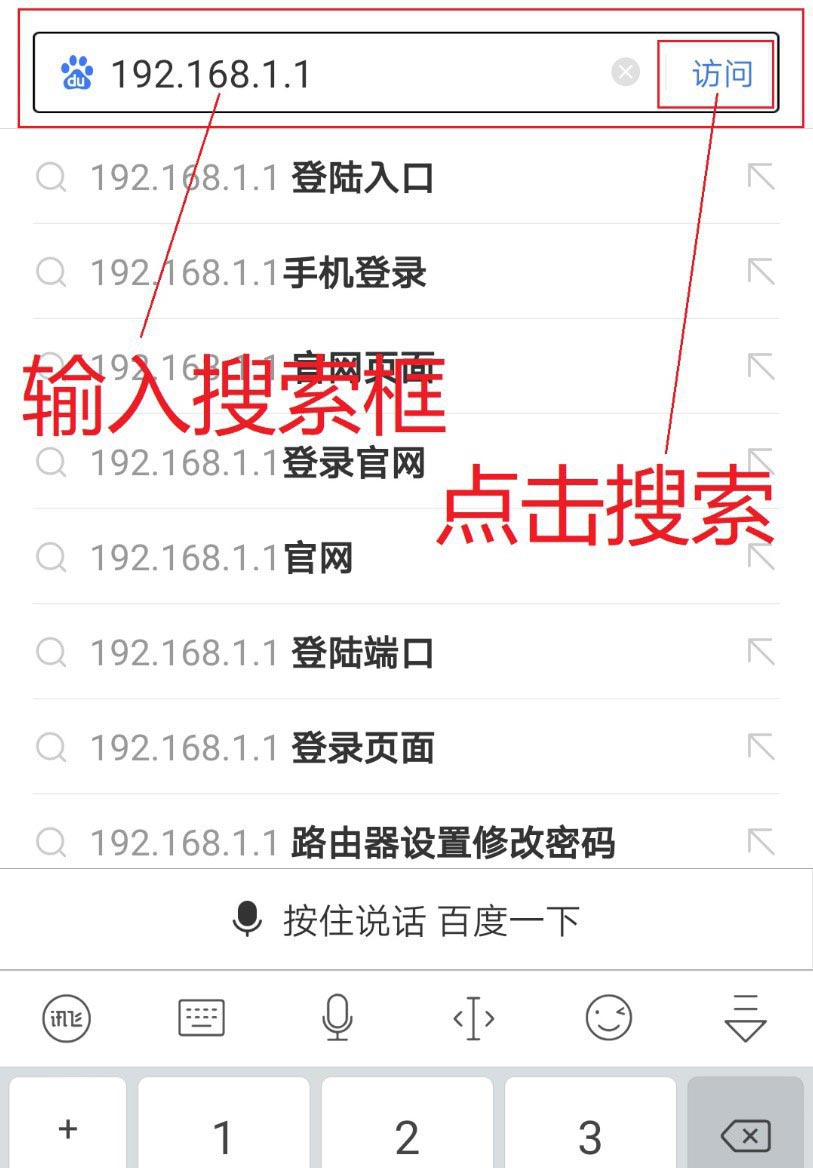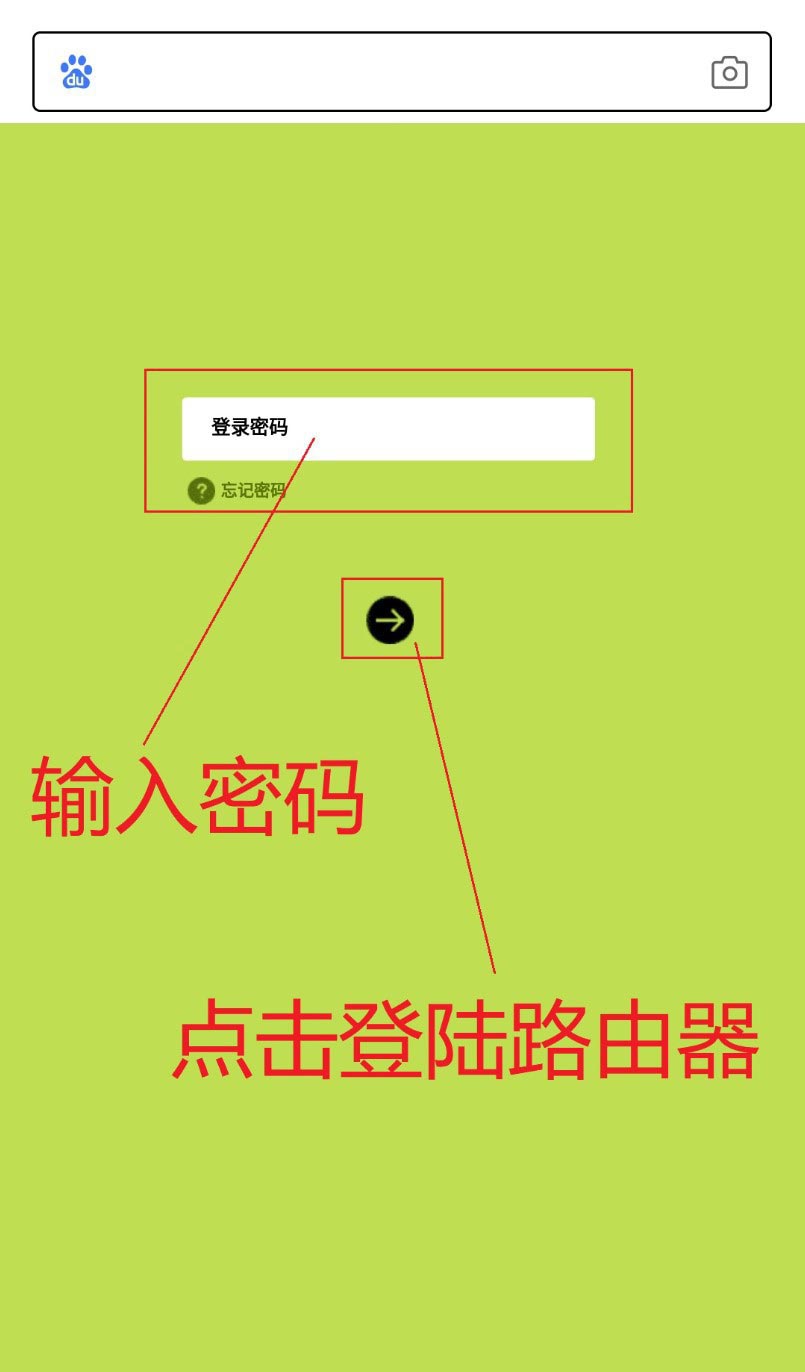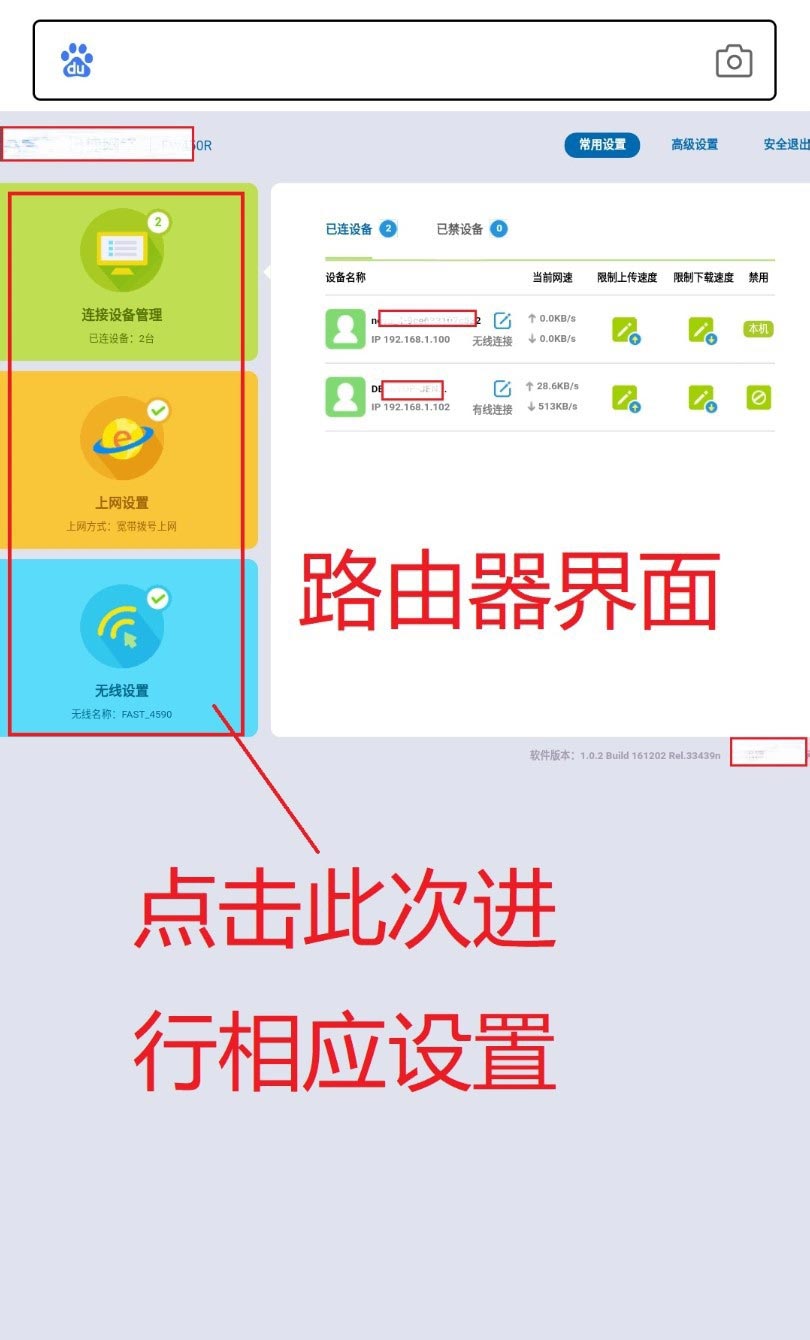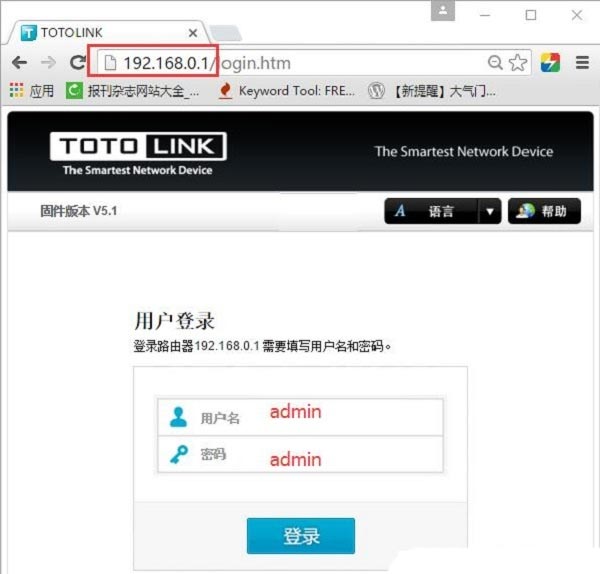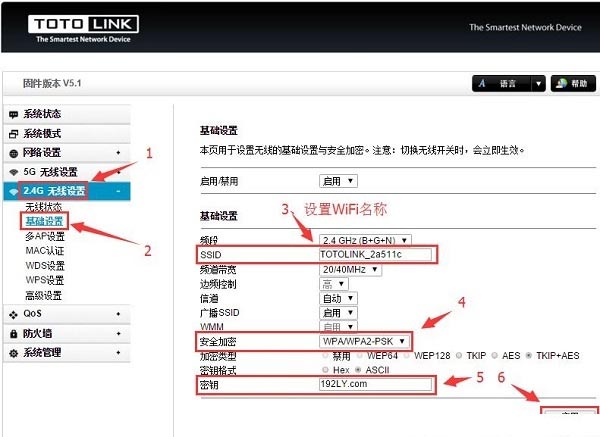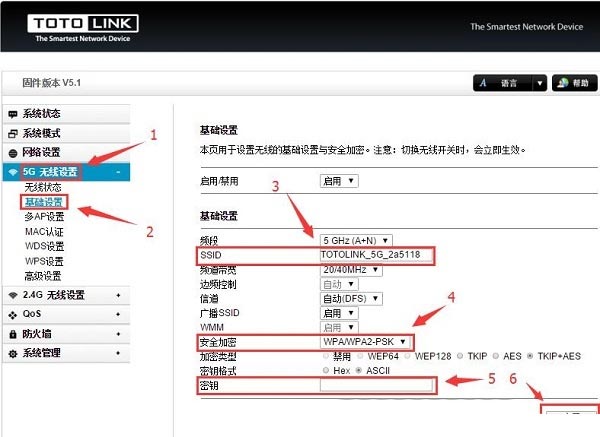详情:
TOTOLINK路由器WiFi设置网址是多少?TOTOLINK路由器无线WiFi怎么设置?首先说明一下,本文介绍的内容,适合新手、小白级用户阅读,有经验的用户完全可以飘过
手机设置连网方法:
用手机连接无线网络。
打开手机百度app,进入百度搜索界面。
在搜索界面的搜索框输入“192.168.1.1”,然后点击“访问”,进入路由器登陆界面。
在路由器登陆界面输入密码后,点击下部的”右箭头“图标,进入toto路由器设置界面。
在toto路由器设置界面,可进行连接设备管理、上网设置、无线设置、高级设置等内容。
电脑设置连网方法
TOTOLINK路由器中无线WiFi的设置还是非常简单的,总结起来可以分为以下几个步骤:1、获取WiFi设置网址;2、登录到设置页面;3、设置无线WiFi名称和密码。
第一步、获取无线WiFi设置网址
TOTOLINK路由器的WiFi设置网址,其实就是管理页面的登录IP地址,这个地址大家可以在TOTOLINK路由器底部或者侧边中的铭牌中查看到,如下图所示,IP地址是:192.168.0.1,也就是说WiFi设置网址是:192.168.0.1
第二步、登录到设置页面
1、在浏览器中输入:192.168.0.1 并按下键盘中的回车按键——>在弹出的对话框中,“用户名”输入:admin——>“密码”输入:admin——>然后点击“登录”,如下图所示。
温馨提示:
(1)、TOTOLINK路由器的默认登录用户名、默认登录密码都是:admin,可以在TOTOLINK路由器底部(侧边)中的铭牌中查看到。
(2)、如果输入默认的用户名、默认密码后,无法登录。说明这台TOTOLINK路由器的密码已经被修改了,需要输入修改后的密码才能登录。
(3)、如果你忘记了修改后的登录密码,或者不是你自己修改的。那么此时的解决办法是,把这台TOTOLINK路由器恢复出厂设置,然后用默认密码登录到设置页面,再重新设置路由器联网,重新设置无线WiFi。
(4)、如果你不知道如何把TOTOLINK路由器恢复出厂设置,可以参考教程:TOTOLINK路由器恢复出厂设置的方法
第三步、设置无线WiFi名称和密码
1、2.4G无线WiFi设置
点击“2.4G无线设置”——>点击“基础设置”——>设置右侧的“SSID”——>“安全加密”选择:WPA/WPA2-PSK——>设置“密钥”——>点击“应用”
2、5G无线WiFi设置
点击“5G无线设置”——>点击“基础设置”——>设置右侧的“SSID”——>“安全加密”选择:WPA/WPA2-PSK——>设置“密钥”——>点击“应用”。
注意问题:
(1)、“SSID”就是WiFi名称,不要用中文设置。因为有些手机、笔记本电脑的无线网卡,不支持中文名称WiFi的;有时候会搜索不到中文名称的WiFi信号,或者是连接中文名称WiFi信号后,网络不稳定。
(2)、“密钥”指的就是WiFi密码,建议用大写字母+小写字母+数字+符号的组合来设置,且密码的长度不得小于8位。
(3)、“安全加密”,一定要选择:WPA-PSK/WPA2-PSK,因为WPA-PSK/WPA2-PSK是几种加密方式中最安全的一种,可以保护WiFi密码不被轻易破解。
(4)、本文用的TOTOLINK N600R双频无线路由器来演示的,因为是双频无线路由器,所以有2.4G无线设置和5G无线设置 2个选项。如果你的是单频路由器,则只有2.4G无线设置选项(无线设置)。
也就是不同型号的TOTOLINK无线路由器,设置界面可能会有所不同;不过设置思路都是一样的:获取WiFi设置网址——>登录到设置页面——>设置WiFi密码和名称。
以上就是toto路由器WiFi设置教程,希望大家喜欢,请继续关注WiFi之家网。
相关推荐:
TOTOLINK A1004路由器怎么安装并连接wifi?
totolink路由器怎么开启wifi? totolink路由器设置方法
以上内容由WiFi之家网整理收藏!
原创文章,作者:路由器,如若转载,请注明出处:https://www.224m.com/226852.html